Sådan slår du din knap i et sikkerhedssystem med blik Udkig

Blinks brugergrænseflade fokuserer ikke rigtig meget på sikkerhed som andre smarthome-platforme gør, men det har ændret sig med en ny er tilføjet til Wink-appen kaldet Lookout. Sådan konfigureres det.
RELATED: Sådan opretter du knapnavnet (og begynder at tilføje enheder)
Tilladt, du kan bruge din Wink-opsætning som et sikkerhedssystem og oprette advarsler hver gang en dør åbner, men det er ikke rigtig meningen at være for sikkerhed. Derfor er Lookout endelig her - det gør styringen af dit hus meget lettere ud fra et sikkerhedsmæssigt synspunkt.
For at komme i gang skal du åbne Wink-appen og trykke på menuknappen øverst i venstre hjørne af skærmen.
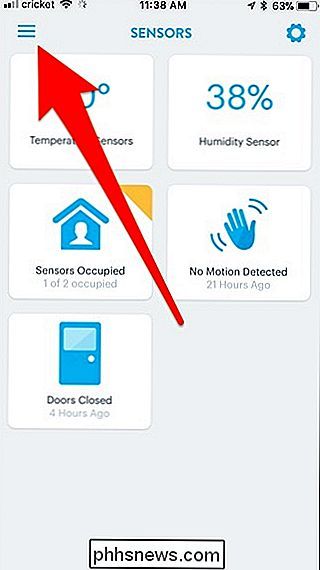
Tryk derefter på "Udkig". Du skal muligvis rulle ned for at komme til det, afhængigt af hvor mange enheder du har oprettet i appen.
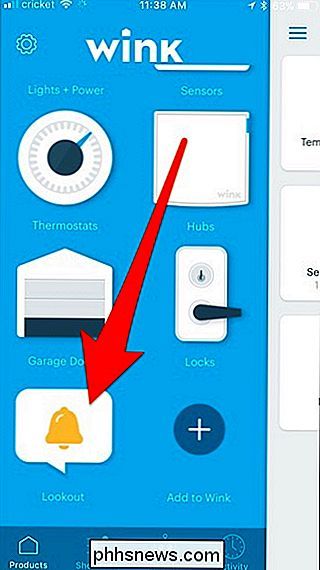
Tryk på "Næste" i nederste højre hjørne.
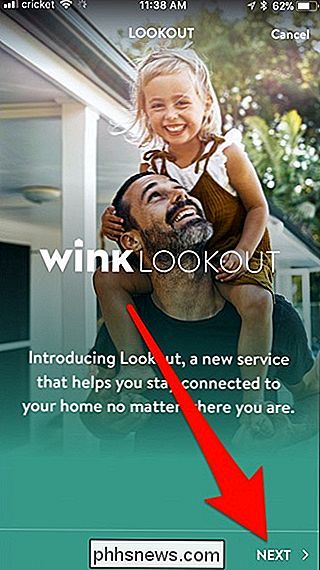
Wink vil fortælle dig lidt om Lookout og hvad det gør. Tryk på "Næste" igen for at fortsætte.
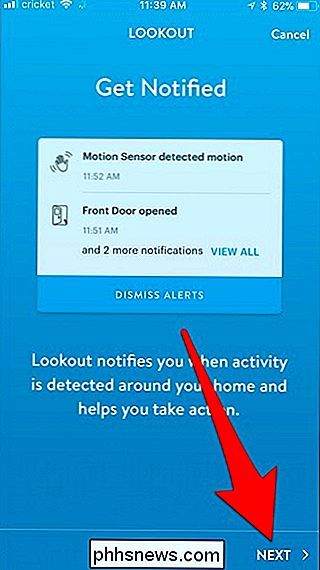
Tryk på "Kom i gang".
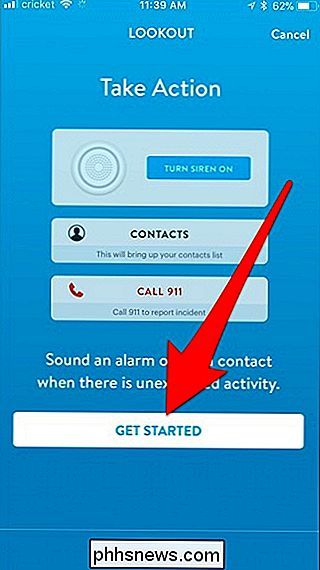
Næste vil appen se igennem alle dine enheder, der er forbundet til dit Wink-hub og vise dem, der arbejder med Lookout. Vælg hver, du vil medtage, og tryk derefter på "Næste".
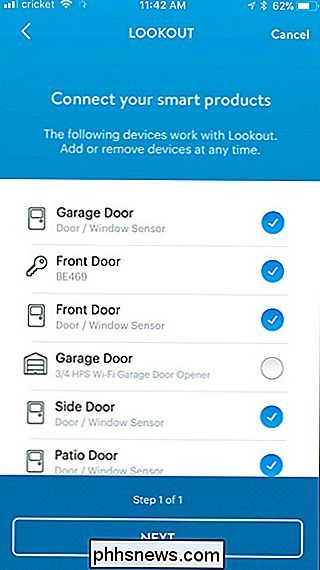
Installationsdelen er nu færdig! Tryk på "Gå til Udkig nu" for at fortsætte.
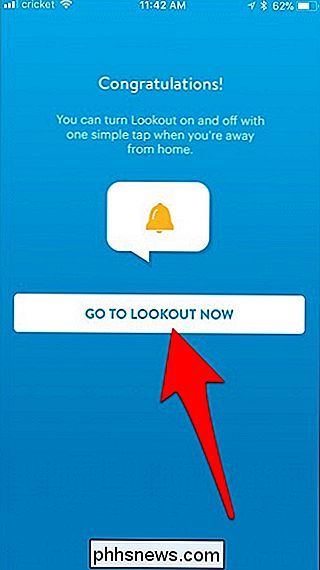
Kontrolskærmen for Lookout er ret grundlæggende. Advarsler vil blive aktiveret som standard, men du kan trykke på den store runde klokkeknap for at slukke dem hver gang (og tryk på den igen for at tænde dem igen).
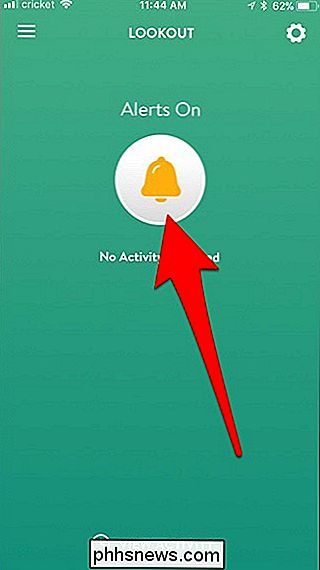
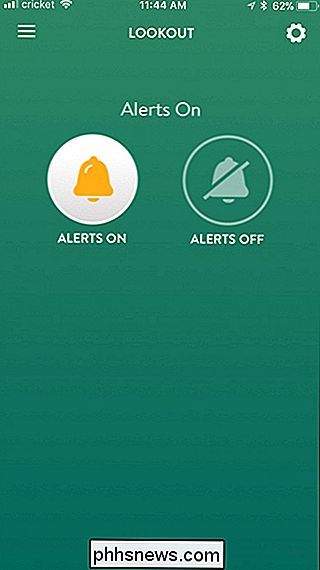
Du kan trykke på ikonet for indstillings gear i top- højre hjørne for at se aktiviteten af alle dine sensorer og enheder samt administrere, hvilke enheder der er inkluderet i Lookout.
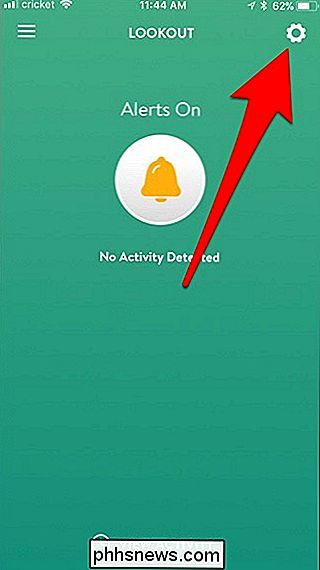
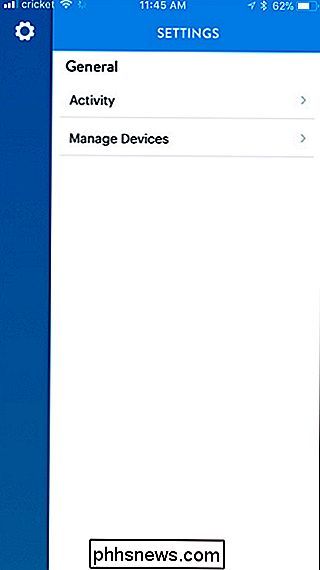
Nu, når en sensor registrerer bevægelse eller en dør åbnes, får du en øjeblikkelig alarm på din telefon.
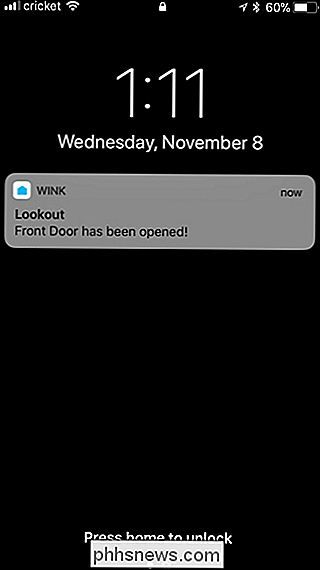
Derfra kan du trykke på advarslen for at åbne Wink-appen. Tryk så på "Take Action" nederst.
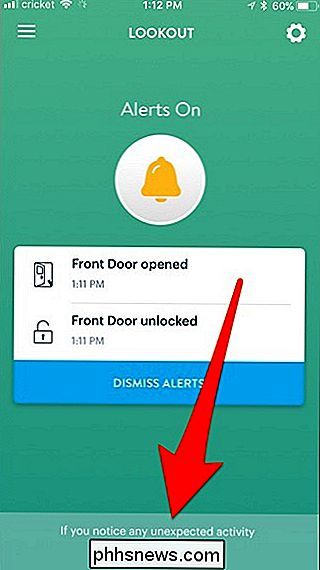
På dette tidspunkt kan du enten ringe til en ven for at tjekke på dit hus for dig, mens du er væk, eller du kan ringe 911 og få politiet til at gøre det i stedet , afhængigt af sværhedsgraden af situationen.
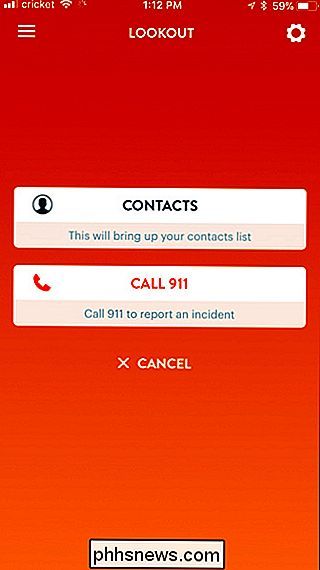
Og det er stort set det. Wink Lookout er let at oprette og endnu nemmere at bruge. Selvfølgelig fungerer det bedst, når du har forskellige sensorer plantet over hele huset, såvel som sirener, der kan slukke, når der opdages et indbrud, men det fungerer stadig godt, selvom du bare har nogle sensorer her og der-det er bedre end ingenting!

Hvorfor er denne hjemmeside brudt på min telefon?
Smartphones har eksisteret i næsten et årti, men selv nu når jeg surfer på internettet på min iPhone, løber jeg ind på websteder, der fungerer ikke rigtig godt. Nogle gange er problemerne med de teknologier, der bruges på hjemmesiderne, men nogle gange ligger de sammen med de apps, jeg har installeret på min telefon.

Sådan beskytter du din iPhone mod tyve
Apple-produkter med deres høje salgs- og videresalgsværdier har altid været populære mål for tyve-ikke mere end iPhone. Lad os se på nogle af de trin, du kan tage for at beskytte din iPhone mod tyve. RELATED: Overraskelse: Mac'er er ikke nødvendigvis dyrere end Windows-pc'er Når du beskytter din iPhone, ser du virkelig ud at gøre tre ting: Gør det et mindre fristende mål Stop tyverne fra at få adgang til dine data eller være i stand til at videresælge den.



